Cómo cambiar la cuenta que utilizas por defecto en un teléfono con Android
Esto permite personalizar al máximo tu dispositivo


En el universo de los dispositivos Android, la cuenta de Google se integra estrechamente con la experiencia del usuario. La predeterminada determina cómo accedes a muchas aplicaciones, especialmente las propias de la compañía de Mountain View. En esta guía, te mostraremos cómo cambiar esta configuración de manera sencilla.
Aunque añadir varias cuentas de Google a tu dispositivo Android es fácil, establecer una como predeterminada puede ser un proceso algo menos sencillo. Por defecto, la utilizada es aquella con la que iniciaste sesión al configurar el dispositivo por primera vez. Esto implica que, para cambiarla, necesitarás cerrar sesión.
Un proceso muy sencillo en Android
Imagina que tienes dos cuentas de Google activas en tu dispositivo Android. Primero, debes cerrar sesión en la cuenta predeterminada actual. Esto hará que la segunda cuenta ocupe su lugar y luego podrás volver a iniciar sesión en la primera cuenta. Aquí te explicamos cómo hacerlo.
Paso 1: Accede a la configuración del dispositivo
Para comenzar, desliza hacia abajo desde la parte superior de la pantalla de tu smartphone o tablet Android (una o dos veces, dependiendo del fabricante) y toca el icono de engranaje para abrir el menú Configuración.
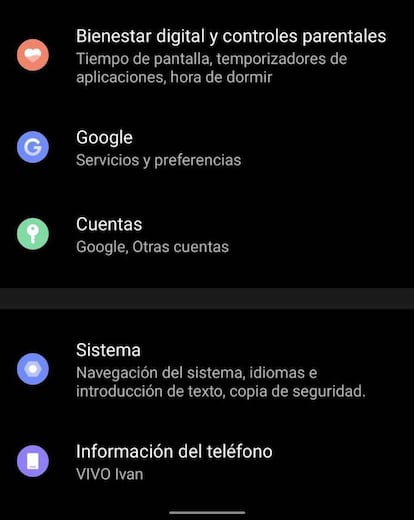
Paso 2: Entra en los ajustes de Google
Desplázate hacia abajo en la lista de configuraciones y selecciona Google. A continuación, en la parte superior de la pantalla, verás tu cuenta de Google predeterminada. Toca la flecha desplegable bajo tu nombre para mostrar la lista de cuentas.
Paso 3: gestiona las cuentes que tienes activada
A continuación, pulsa en Gestionar cuentas en este dispositivo. Verás entonces una lista de todas las cuentas vinculadas a tu dispositivo. Encuentra tu cuenta de Google predeterminada y selecciónala.
Ahora da uso a Eliminar cuenta. Es importante recordar que eliminar la cuenta borrará todos los mensajes, contactos y otros datos asociados encontrados en tu dispositivo Android. Afortunadamente, parte de esos datos está respaldado en tu cuenta y se restaurará al volver a iniciar sesión. Si estás de acuerdo, confirma pulsando en Eliminar cuenta en el mensaje emergente.
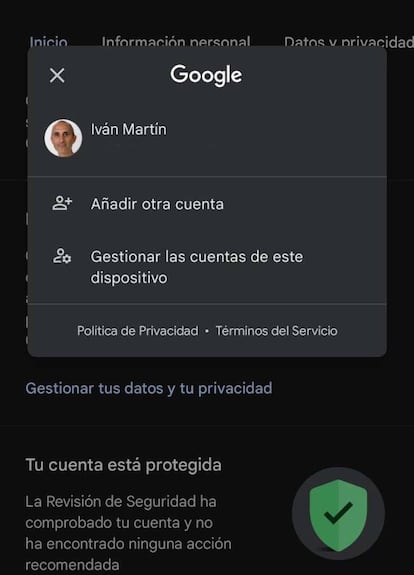
La cuenta se eliminará de la lista y de tu dispositivo. Toca la flecha de retroceso en la esquina superior izquierda para volver a la configuración de Google.
Paso 4: Añade una cuenta nueva
Nuevamente, toca la flecha desplegable junto a tu nombre para abrir la lista de cuentas. Esta vez, selecciona Agregar otra cuenta. Confirma tu identidad mediante tu huella dactilar o contraseña, y aparecerá la página de inicio de sesión de Google. Sigue los pasos en pantalla e ingresa las credenciales de la cuenta que deseas agregar.
Puede llevar algunos minutos importar tu cuenta. Una vez completado, habrás configurado una nueva cuenta de Google como la predeterminada en tu smartphone o tablet Android.

